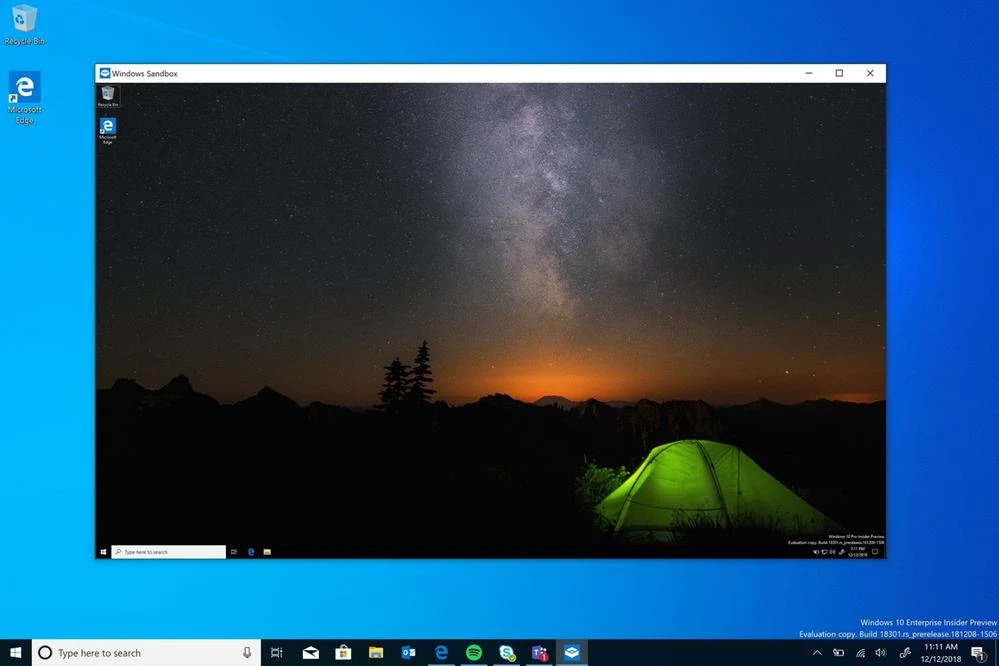Procedura per ottenere la nuova funzionalità Sandbox presente dalla versione 1903 anche in edizioni Home di Windows 10.
Windows Sandbox è certamente una delle caratteristiche più interessanti introdotte dalla versione 1903 di Windows 10, disponibile con il settimo aggiornamento delle funzionalità, May 2019 Update.Windows Sandbox consente di installare e testare programmi ed applicazzioni in un ambiente sicuro e virtualizzato all'interno del Sistema, con tutti i processi isolati da software e dispositivo ospitante. Ciò che viene eseguito in Windows Sandbox viene cancellato, una volta terminato il lavoro e chiusa la finestra delle funzionalità.
Ufficialmente, la nuova caratteristica è disponibile a partire da Windows 10 v1903 solamente in edizioni Pro ed Enterprise, con gli utenti di Windows 10 Home, al momento, tagliati fuori dalla nuova possibilità di utilizzo offerta dal Sistema.
Grazie ai colleghi tedeschi di Deskmodder, siamo in possesso di un file Batch che aggiunge anche in Windows 10 Home la possibilità di abilitare Windows Sandbox.
I requisiti per poter attivare la funzionalità sono i medesimi richiesti per le edizioni Pro ed Enterprise:
- Architettura AMD64
- Funzionalità di virtualizzazione abilitate nel BIOS
- Almeno 4 GB di RAM (consigliati 8 GB)
- Almeno 1 GB di spazio libero su disco (consigliato SSD)
- Almeno 2 core CPU (4 core con hyperthreading consigliati)
Senza tali requisiti, Windows Sandbox non funzionerà, anche ad installazione completata.
Abilitare Windows Sandbox in Windows 10 Home
Per installare la funzionalità anche in Windows 10 Home, scaricate il file Zip dal link a fine post, decomprimetelo ed eseguite un doppio click su Sandbox Installer.bat.
Riavviate quindi il vostro Windows 10 Home e recatevi in Pannello di controllo > Programmi e funzionalità > Attivazione o disattivazione delle funzionalità Windows. Qui, spuntate la voce Windows Sandbox e confermate con OK. Troverete Windows Sandbox fra i programmi presenti nel menu Start, pronta per essere aperta ed utilizzata.
Enjoy!